今回レビューを行うZ87-G43は、LGA1150プラットフォームの最上位チップセットZ87を搭載したATXマザーボードの中では機能を絞ったモデルです。
まずは全景をお見せしましょう。
全景
CPUの電源回路のヒートシンクがコンパクトで、PCHチップのヒートシンクもシンプルな構造なのが分かります。
またこのマザーボードには USB3.0も SATA3も増設チップはありません。素のままのZ87です。こういうマザーは使いやすいですね。
CPUソケット/電源回路
電源ICがマザーボード裏からねじ止めされたヒートシンクとしっかり熱結合しています。
あと、ATX+12V 8pinと, CPU FAN 4pin が見て取れますね。
一時期の電解コンデンサ一杯のマザーからすればすごくシンプルです。
スロット

1 x PCIe 3.0 x16
1 x PCIe 2.0 x16 (物理形状はx16ですが、実際にはx4 までです)
2 x PCIe 2.0 x1
3 x PCI
ATI CrossFireX をサポートしますが、SLIには非対応です。
PCIe to PCIブリッジチップは、ASMEDIA の AS1083です。(手前のフラットパッケージ)
いまどきPCI 3本は珍しいのですが、需要があるんでしょうね。
内部I/O

SATA3.0 x 6
USB3.0 x 2
USB2.0 x 4
COMポート x 1
パラレルポート x 1
フロントオーディコネクタ x1
TPMモジュールコネクタ x1
標準的なI/Oに見えますが, TPMモジュールは使いそうにないです。
あと、I/Oではありませんが、4ピンのシステムファンコネクタが3つ、CPUファンコネクタが2つ備えています。
バックパネルI/O

USB3.0 x 2
USB2.0 x 6
HD15,DVI-D,HDMI
RJ-45 GbE (Realtek 8111E)
オーディオ (Realtek ALC892 7.1ch HD)
ですね。
あと、ここ数年のマザーボードの中では珍しくなってきた PS/2コンボコネクタを備えています。
これはPS/2切替機を使用している身にはありがたいです。
基板裏面
ヒートシンクを固定しているネジが6本見えますね。
あと、コーティング剤のせいかべたつきますが、耐湿性のためかも。

パーツ構成
本レビューの自由課題がASRock Z87 Extreme6 とOCで比較しようという内容ですので、マザーボードと OS以外は同じものになっています。
CPU は i7-4770Kです。
CPUクーラーはサイズ 峰2です。
メモリは GeIL DDR3-1600 9-9-9 4GB*4のうちの2枚です。
SSDは Crucial m4 256GBです。レビュー専用と化しています。
電源は 玄人志向 KRPW-V560Wです。80PLUSなみの変換効率です。
OSは、Windows 8.1 Pro Preview から Windows8 Pro にダウンしています。
ハードもソフトもシンプルだけど、メインPCにはそれがいい!
ハードウェア
マザーボードの特徴のまえに Z87のメリット・デメリットをピックアップして H87ではなくZ87がよい点を挙げてみます。
Z87のメリット
- オーバークロックサポート
- CPU側のPCIeバス構成を 1x16,2x8,1x8 and 2x4から選択可能
Z87のデメリット
- Intel Small Business Advantage (SBA) の非サポート
- マザーボードが高い
オーバークロックをやりたいユーザーには、Non-Z OCなどの選択肢もありましたが、Intel的にNGっぽい技術なので、Z87がベストチョイスでしょう。
またはAMD CrossFireで複数枚の構成にするなら Z87が必須となります。
上位マザーボードと比べた違い
MSIのラインナップは結構充実していますが、ここでは上位マザーZ87 MPOWER, Z87-G45 GAMING と Z87-G43 で相違のある3つのポイントを比較してみます。
SLIサポート Z87-G43のみサポートしていません
Lucid MVP 2.0サポート Z87-G43のみサポートしていません
電源回路とフェーズ数 6フェーズ
MPOWERは DigitALL Powerデザインの16フェーズ電源
G45 GAMINGは 8フェーズ電源
G43 はDigitALL 6フェーズ電源
消費電力をある程度で抑えるのなら、SLIよりシングルでパワーのあるものを選べばいいし、MVPは Z68/Z77でもいろいろ試したもののあまり魅力のある技術とはいえませんでしたし、
電源はTBより少しクロックアップさせたぐらいの電力(過渡電流込)を賄うには6フェーズで十分いけるでしょうから、十分な能力だと思います。
またZ87-G43は、Z87マザーの中ではそこそこ安価なATXマザーボードですが、信頼性を含む基本性能はしっかりしています。
次はそのあたりを取り上げます。
Military Class4
MSIではこれまで自社の信頼性にかかわる品質規格を Military Class と称してきましたが、8シリーズチップセットマザーから Military Class 4 にバージョンアップしました。
ATX電源からCPUへ供給する電圧変換を受け持つPoL電源回路は温度・負荷変動とも過酷な環境で使われていますが、より効率を上げるために SFCとSolid Capを使用してます。
SFC
DC-DC変換に必要なインダクタとして、以前に使用されていた Icy Chokeより10%の効率向上、かつ最大電流を従来の40Aから60Aに引き上げた SFC (Super Ferrite Choke)と呼ぶものを使用しています。
過去のMSIの資料によると、セラミック素材を使用した超透過性高効率フェライトコアということになってますが、特徴から低損失、高磁束密度のセラミック材を使用したものではないかと思われます。
Solid CAP
高温による寿命短縮が顕著な電解液を用いたアルミ電解コンデンサにかわり、導電性高分子電解質(固体)を用いたアルミ電解コンデンサです。
このマザーを調べたところ 日本ケミコンの NPCAP-PSE(105℃ 5000h), NPCAP-PSF (105℃ 5000h) シリーズが使われていました。
寿命は使用温度が10度下がると2倍伸びると言われてますが、
55度まで下げられれば 5000h*2^((105-55)/10) だとして、24時間稼働で18年?
45度ならさらに2倍ということで、ゲーム用なら12年、オフィス用なら40年という表現もずれてはいないと思われます。
なお、SFCも Solid CAPも 6シリーズの Military Class 2から使用されていますが、Class 4でどう違うのかが今一つ不明です。
Military Class Essentials
耐湿性、ESD耐性、ノイズ耐性、高温耐性について備えていることを言っているようです。
耐湿性
競合他社と同じように PCB基板の繊維ができるだけ湿度を通さないように目の細かい素材にしているのではないかと思われます。
ESD耐性
帯電した物体がマザーボードの端子に向かって放電した場合に MOS系の半導体などがダメージを受けて故障することがありますが、ANTI ESDチップとフューズにより内部回路を守っています。
EMI耐性
Electro Magnetic Interference、電磁妨害ないし電磁波干渉といい、基板各所の導体がアンテナとなり外来ノイズにより不具合を起こしにくくするように設計されています。
高温耐性
Military Class4で高温でも寿命がながい部品を使用しています。
ファームウェア・ユーティリティ
Click BIOS 4 & Fast Boot
Windows8 に最適化した MSI UEFI BIOSで、マザーボードの機能を可視化した表示やハードウェアモニタを備えています。
Z87の性能を発揮しつつ、使う頻度の少ない機能を入れないシンプルなモデルが好きな私のようなユーザーにはもってこいのモデルだと思います。
LiveUpdate5
MSI のマザーボードには代々 Live Update 機能があり、BIOS/ドライバ/ユーティリティを一括して更新ができます。
手動で MB BIOSだけ試してみたら、現在 Ver 1.20で、1.30がネット上にあることということでしたので、さっそくチェックボックスで MB BIOSをチェックして、統合インストールをクリックしました。(ラジオボタン風ですが、動作はトグルスイッチです)
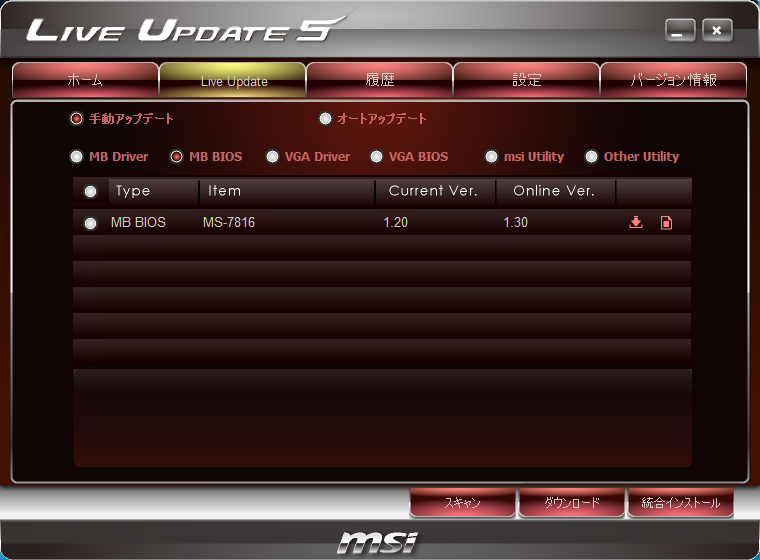
さっくりダウンロードが開始されたあと… 何も聞かれずに AMI の コマンドプロンプト版プログラムで更新され、再起動。
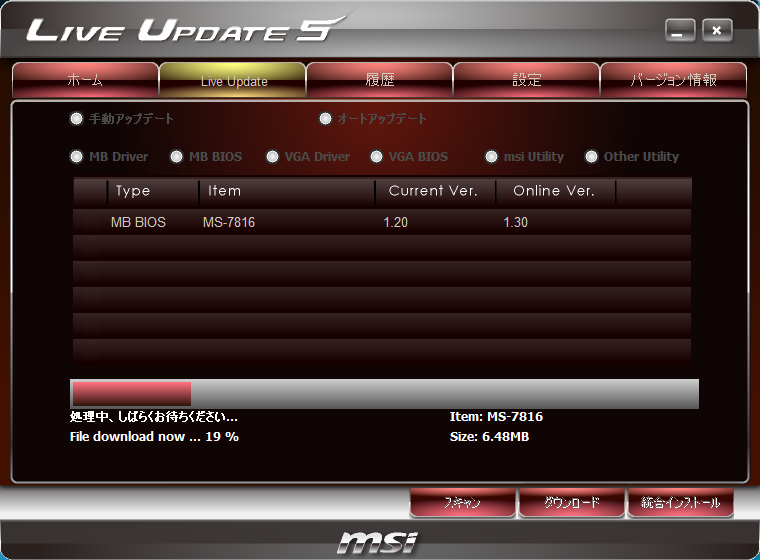
1.30 になりました。

Command CENTER
最近のMSIマザーボードには、ハードウェアモニタおよび設定ツールとして Command CENTERというアプリケーションが用意されています。
CPU Freqency はコアごとの周波数(BCLK,倍率)が表示されています。
表示だけでなく BCLK 倍率とも設定変更可能です。

CPU Fanは 現在のファン回転数と、ファンの温度に対する回転数制御方法を設定できます。

CPU Voltage は、コア電圧設定の変更と現在の電圧表示です。
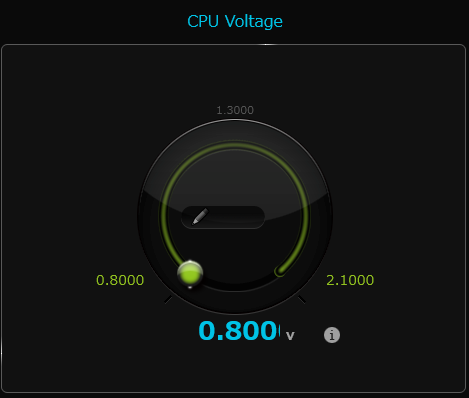
DRAMの周波数表示と電圧の表示および設定です。
DDR3-1600のメモリを使用していますが、X.M.Pの設定をし忘れたようで 1333MHz動作となっています。
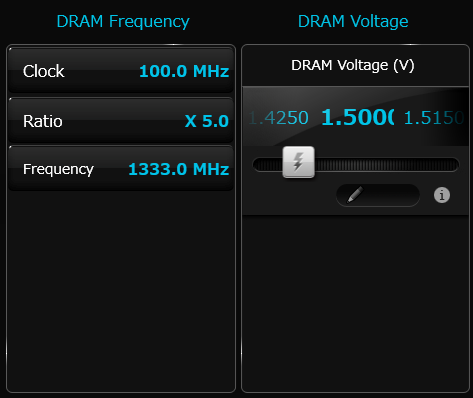
GPU周波数および電圧設定です。
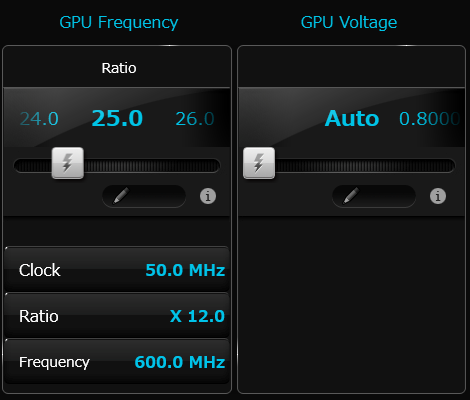
RAMディスクの設定です。ドライブ名、容量、名称、フォーマット(FAT16/32)と、
ブラウザ類のキャッシュ設定も一括してできます。
また、起動時にバックアップから復元するオプションもついてます。
今後ためそうと思います。
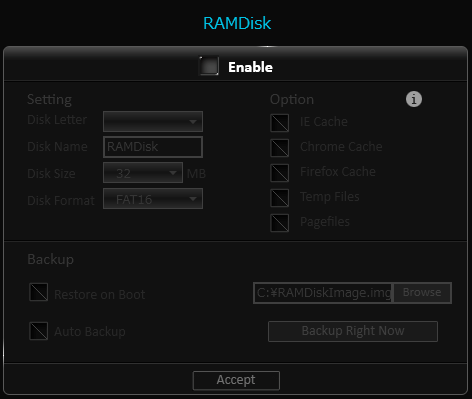
OC Genie 4についてテーマ2で記載します。
SoundBlaster CINEMA
クリエイティブ SoundBlasterシリーズのOEMソフトウェアの一つで、
- SBX Pro Studio技術を使ったサラウンド処理
- MP3など圧縮オーディオで失われた高音成分などを補完するクリスタライザ
- 同じく失われた低音を補完するバス
- 音量の自動調整を行うスマートボリューム
- 映画のセリフを聞き取りやすく音質調整するダイアログプラス
上記5つの機能をもつソフトウェアです。
このシリーズには SoundBlaster X-Fi MB3 などがありますが、CINEMAは機能がEAXに関係ない部分に限定されている感じになってます。
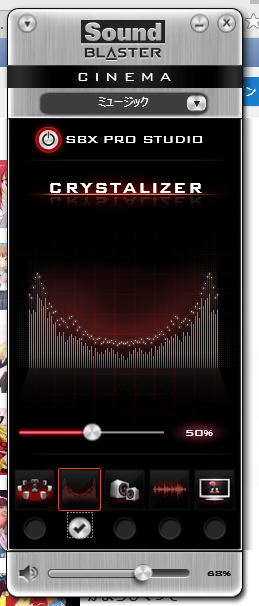
クリスタライザは、MP3 64kbpsなどでほとんど失われている 16KHz以上の帯域を補完する仕組みです。
効果をパーセントで指定できますが、50%以上かけてもそれほどしつこくない感じです。
ネットワーク配信されている音楽では不要ですが、Youtubeやニコニコ動画やサンプルPV配信などには効果を発揮しています。
以前はハードウェアで実現されていましたが、ある時点からソフトウェアで処理されるようになり、OEMバンドルもされたりしています。
使用するには、MSIから提供されているドライバを使いましょう。
Windowsドライバでは対応しませんので注意です。
テーマ1のまとめ
MSIのマザーボードというと、過去使っていた SocketAの746F Ultra-L。
機能はシンプル、品質は十分、値段はリーズナブルで4枚ほど購入して3年以上使いこむほどに安定志向でいいマザーであったと記憶しています。
今回のZ87-G43は、上位モデルよりシンプルにZ87の機能をユーザーに提供することに徹したモデルで、長期で使える予感がするマザーでした。
今後 CPUを変えてメインPCに昇格させる予定です。
ランプの精のネーミングのように お願い(ボタンを押せば)すればそれでOK
Click BIOS および Command CENTER の最後に現れる Z87-G43を含む MSIのZ87シリーズのOCシーケンス自動化機能が OC Genie 4です。
Click BIOS には CPU,GPU,メモリに関するチューニングを行うOCの設定がありますが、
設定項目が多く、また設定時に危険な値範囲もいくつかありますので、 なるべくパーツが破損しないで、もっとライトにOCできるように自動化してくれるわけです。
最初に OC Genieが搭載されたのはP55マザーで、そのときにはオンボードにあるOC Genieボタンを押しながら電源をオンにすると、専用ICが決められた手順に基づいて、オーバークロック設定(CPU,メモリの周波数・電圧)を探るという機能でした。
Z87-G43にはボタンはありませんが、Click BIOS か、Command Center からボタンUIを押して、再起動を行うことで自動で試す仕組みのようです。
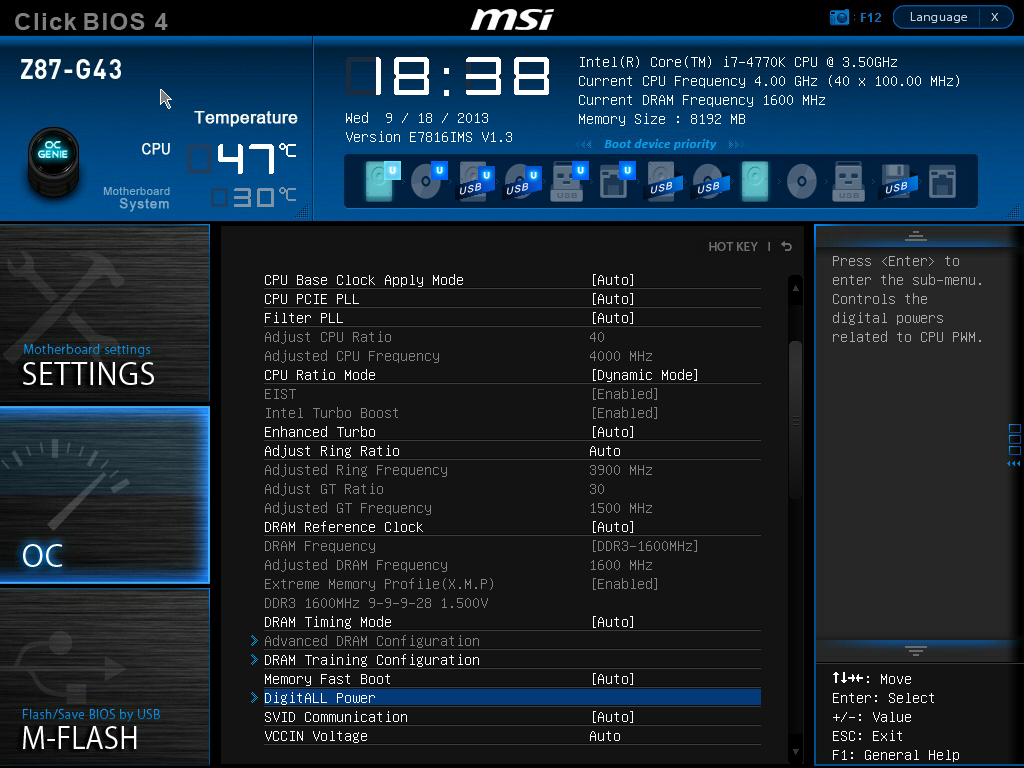
Command CENTER の OC Genieボタンを押すと再起動要求があり、
再起動時に OC Genie Enable の表示が出た後、Windows8が普通に起動します。
試した結果ですが、100 x40 設定という TB 3.9GHz から全コア 0.1GHzだけしか上がりませんでした。
これはかなり控えめですが、ちゃんとCPUを冷却していれば、壊す恐れもなく 通常の再起動より初回のみ数秒増えるだけなので優秀でしょう。
テーマ2のまとめ
OC Genie 4 は 安定度に合うクロックアップをユーザーに提供してくれます。
これなら、自己責任を理解しているユーザーになら、お勧めしやすいです。
これまで使ってきたASUS/GIGABYTE/ASRockの自動設定に比べても一番安全で、ランプの精のネーミングは伊達じゃないですね。
6フェーズで16フェーズのZ87 Extreme6 にどこまでOCで迫れるのか?
ASRock Z87 Extreme6ではVcoreオフセット 0.1Vで 4.7GHzを達成していますが、今回同じCPUでどこまで迫れるのか試すのが課題です。
使用するベンチマークは 前回同様 CINEBENCH 11.5( 11.529 ) で、完走できればOKとします。
なお、ここで紹介する オーバークロックは自己責任で行うものです。
メーカー保証等がなくなりますので、責任をもてない環境では実行しないでください。
まずは自動設定の40倍 8.57
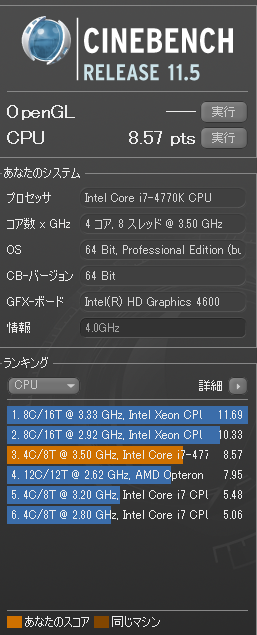
42倍設定 1.10V 成功 8.98 56度
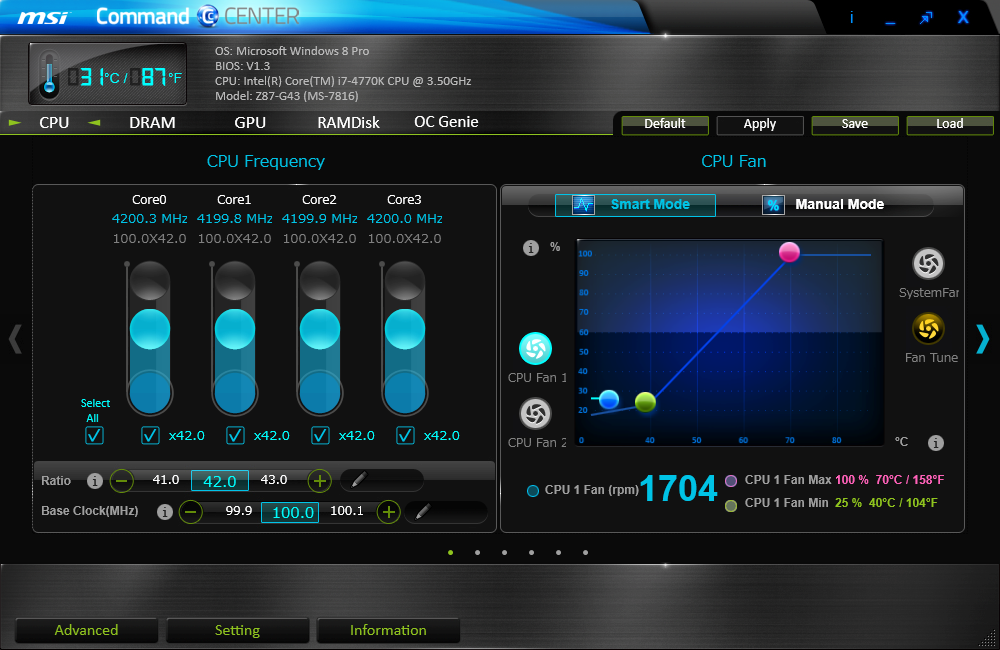
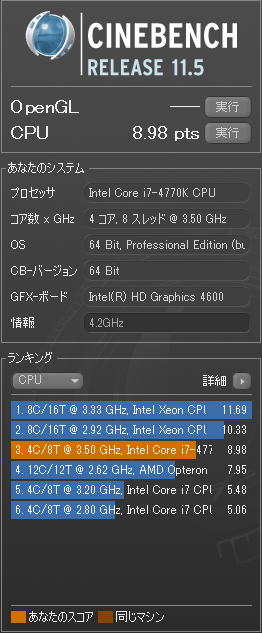
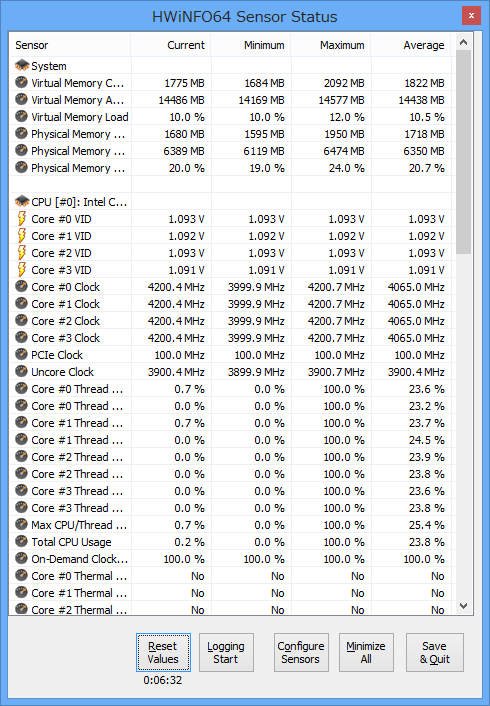
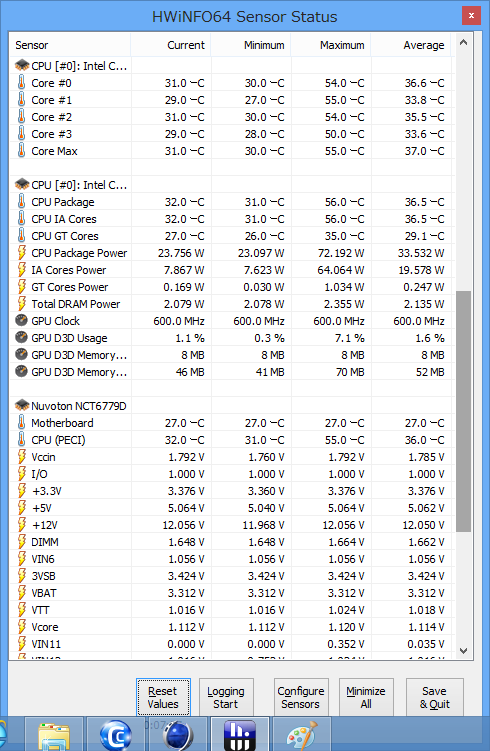
43倍 1.10V 成功 9.18 56度

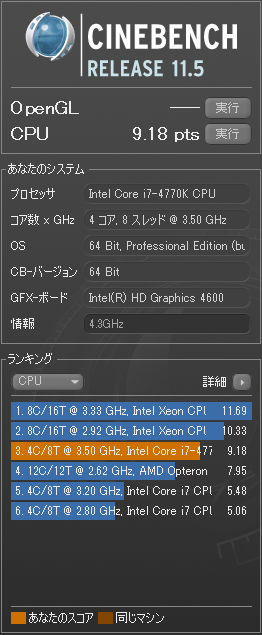
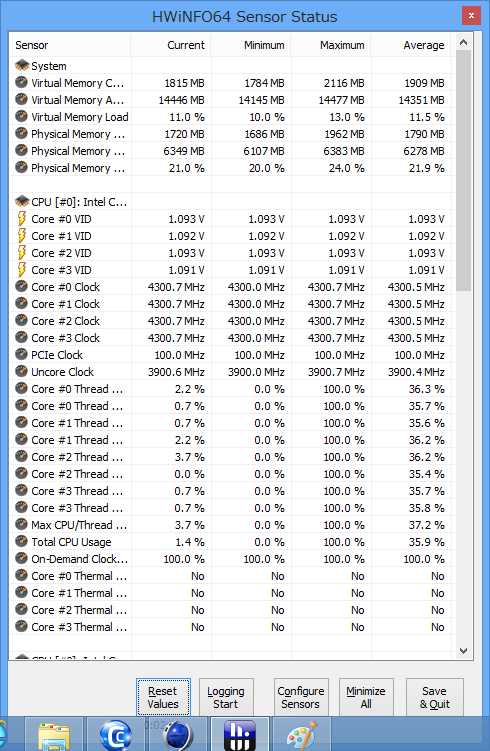
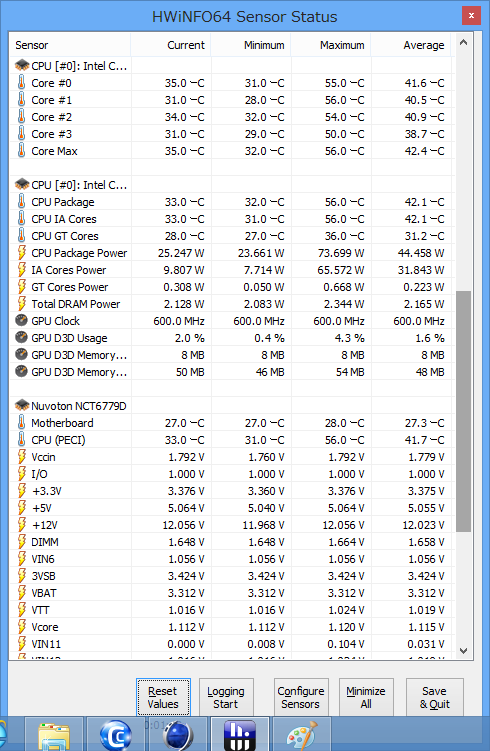
44倍 Core 1.10V ... 失敗
BSoDで速攻こけました。
44倍 Core 1.10V + 0.045V 成功 9.26 62度
気を取り直して 安全圏上限のオフセット 0.045V でいったら、あっさり乗り切れました。

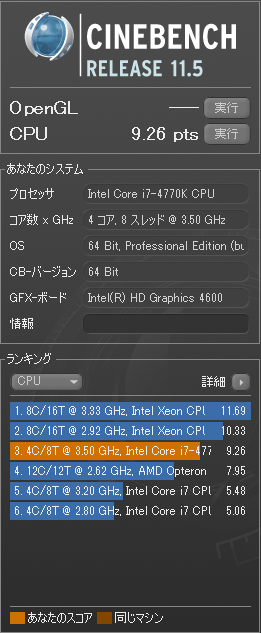
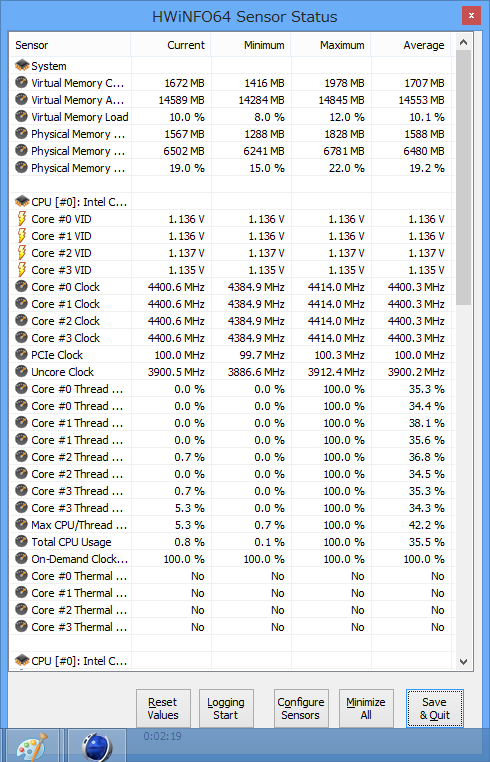
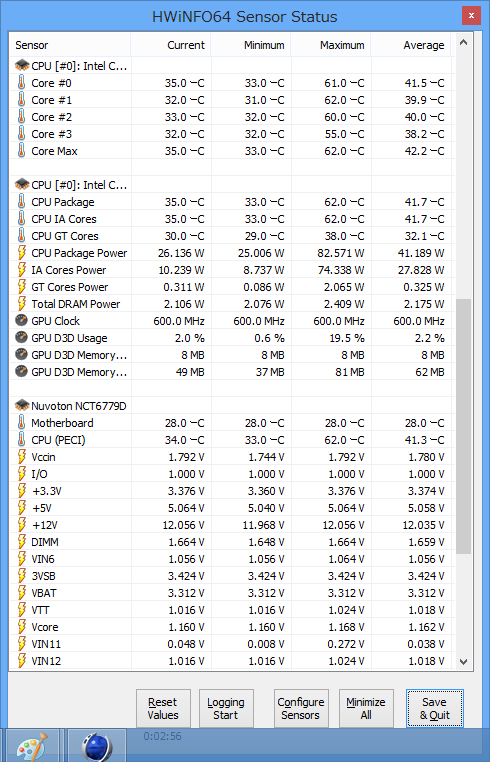
45倍 Core 1.10V + 0.045V 失敗
0.045では無理のようです。
45倍 Core 1.10V + 0.070V 失敗
0.070VではCINEBENCHの途中で落ちました。
45倍 Core 1.10V + 0.080V 成功 9.52 66度
0.080VにしたところあっさりOKです。
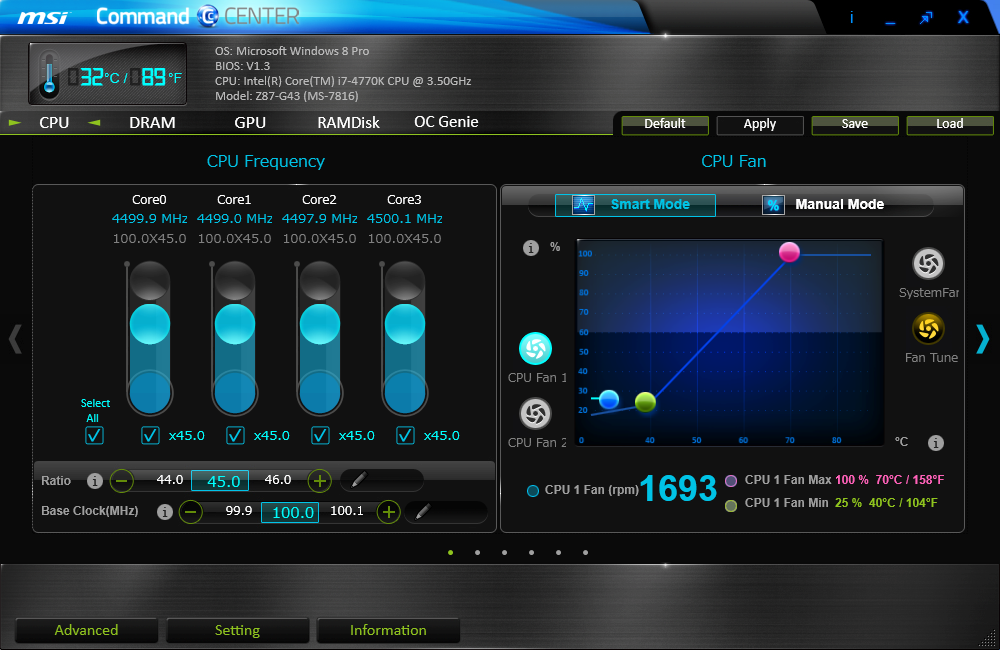
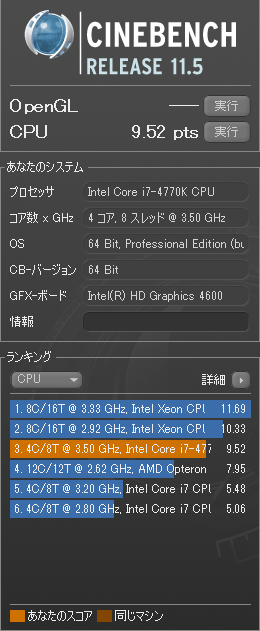
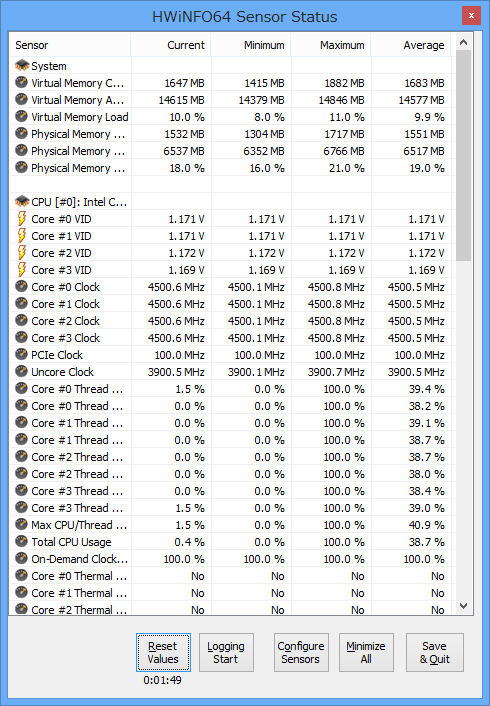
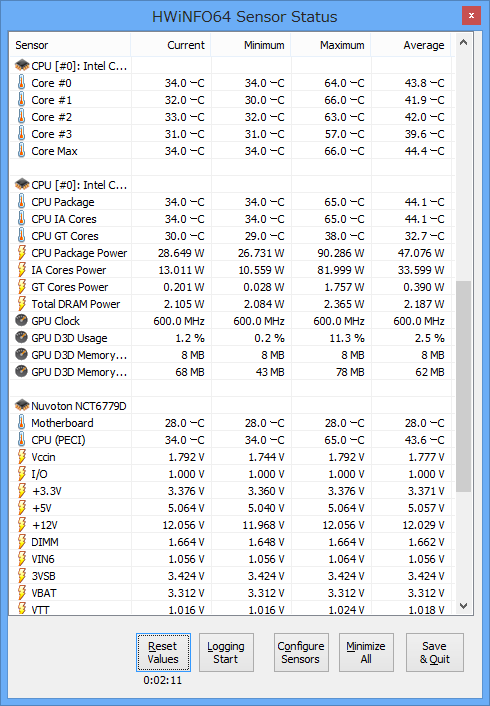
46倍 1.10V + 0.080V 失敗
Z87 Extreme6 で達成できていた設定で BSoDでしたので ここで終了とします。
テーマ3 まとめ
Z87-G43 を 4.5GHz を offset 0.080V で達成しました。
温度的にはまだ余裕がありますから、offset 0.100Vで 4.6GHzまではいけそうですが、OCマザーではない以上 これで十分です。



リンさん
2013/09/19
付属ソフトも過不足なく便利そうです。
私も当たりたかったなぁ(>_<)
はにゃさん
2013/09/19
ありがとうございます!
これまでのマザーボードレビューよりは少しライトにしてみました。
最後のテーマが終わったのが締め切り2時間前でしたが、どうにか間に合って良かったです。
mokaさん
2013/09/19
はにゃさん
2013/09/19
短期的な安定性でいえば、初物としては安定していると思います。
そのうちメインマシンで使う予定なので、分かったことがあれば追記します。
notokenさん
2013/09/24
キャプチャカード(地デジのやつはアナログ外部入力がついてない)
IEEE1394(最近のマザボはオンボードでない、古い録画機材には必須)
アースソフト製品(PT3以外はPCI接続)
などなど・・・
はにゃさん
2013/09/24
B75やQ77など7シリーズの一部のように Nativeで PCI I/Fを持っていた7シリーズと違い、8シリーズには Native PCIがありません。
PCIe-PCIブリッジチップを使う場合には、帯域を使うデバイス(キャプチャやGbE)やストレージインターフェイスなどではBIOSでの相性問題を覚悟せざるを得ないのです。
今回使われている ASMedia ASM1083については、anzuさんが P8Z68-V PRO/GEN3のレビューでさらっと触れてますが、危惧される情報がネット上でも散見されます。
AS1083を使ったマザーで PT2 複数枚での安定稼働できていないものの、
以前レビューした GA-Z77-UD5Hで使われてた ITEのPCIブリッジチップ IT8892Eや、Native PCIの B75マザーの方では動作報告がありますね。
マザーボードメーカーもだんだんレガシーデバイスに対するバリデーションチェックを省略してきてて、サウンドカードなど帯域を食わない、ブートもしないデバイスが動けばいいやってぐらいに見ている感があります。
そういう中で、ブリッジチップマザーでPT2を安定稼働させるために時間をかけるぐらいなら、
・現行のPT3または類似のPCIeの多チャンネルチューナーカードへの移行
・B75マザーを買う
・古いLGA775マザーを使う
の方が楽ができるかもしれませんね。